Win11 22H2無法更新怎么回事
很多小伙伴都知道windows11的22H2版本是一個非常好用的版本,此次更新加強了許多功能,屬于一個win11系統(tǒng)必更的版本,但是有很多小伙伴在更新時一直失敗,自己也沒在電腦上胡亂操作過任何東西,那遇到這種情況我們該如何順利的更新到22H2版本呢?小編在網(wǎng)上查找了很多資料,將其中最有用的方法分享給你們。

方法一:
1、首先,按鍵盤上的【 Win + X 】組合鍵,或右鍵點擊任務(wù)欄上的【開始圖標(biāo)】,在打開的隱藏菜單項中,選擇【設(shè)置】;
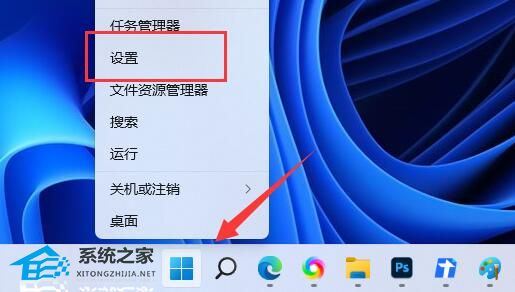
2、Windows 設(shè)置窗口,左側(cè)邊欄,點擊【系統(tǒng)】,右側(cè)找到并點擊【疑難解答(建議的疑難解答、首選項和歷史記錄)】;
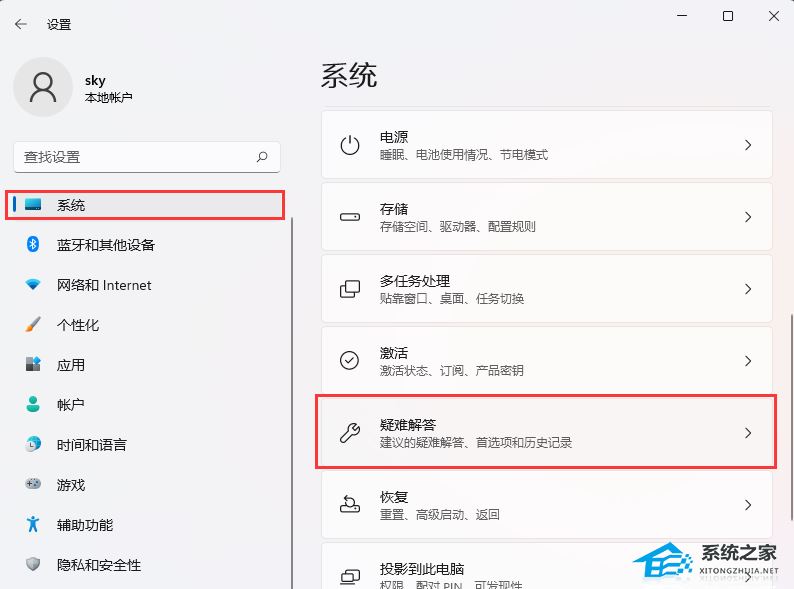
3、當(dāng)前路徑為:系統(tǒng)>疑難解答,選項下,點擊【其他疑難解答】;
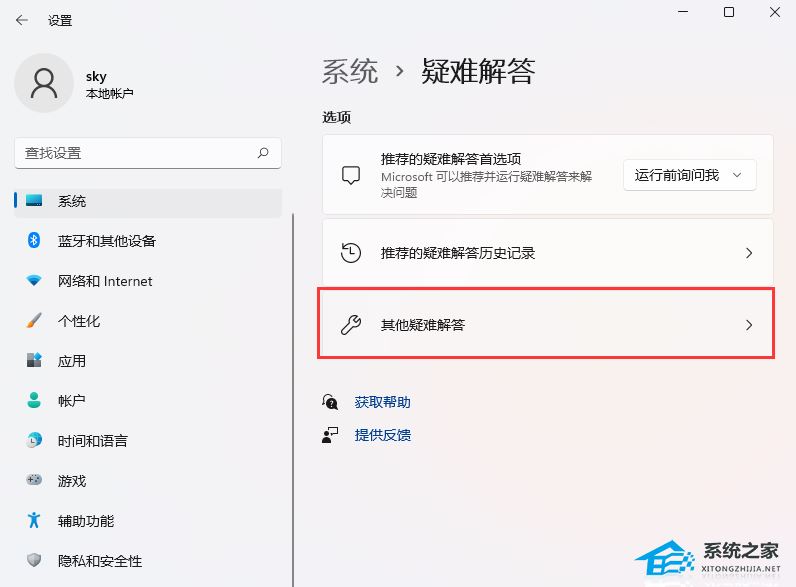
4、當(dāng)前路徑為:系統(tǒng)>疑難解答>其他疑難解答,最常用下,點擊Windows 更新旁邊的【運行】;
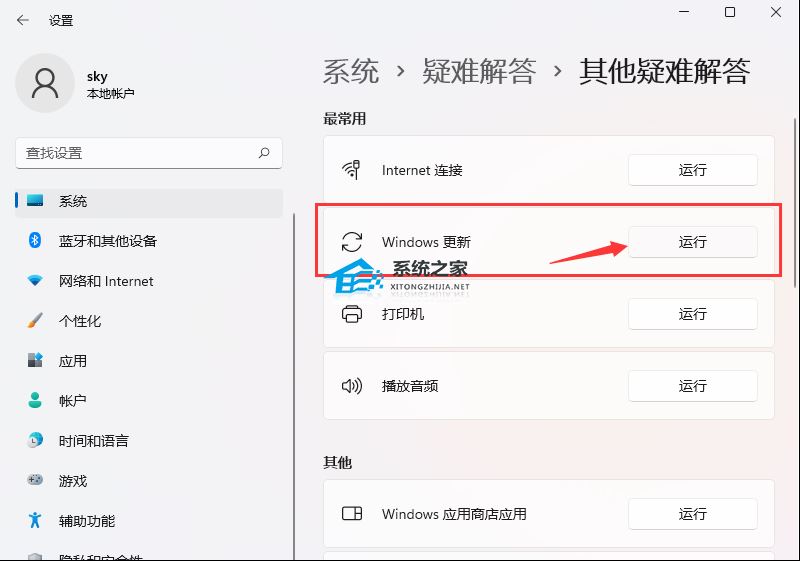
5、這時候,Windows 更新會提示正在檢測問題;
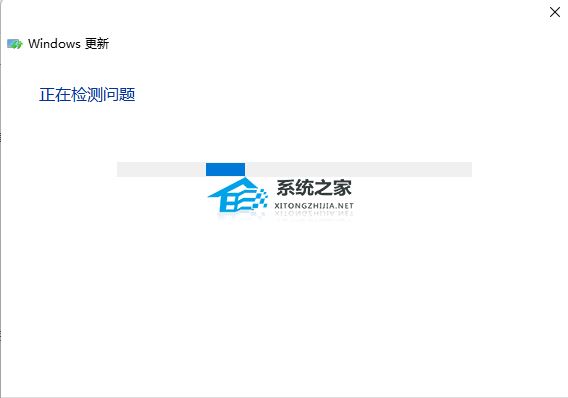
6、疑難解答已完成后,再嘗試更新系統(tǒng)試試。
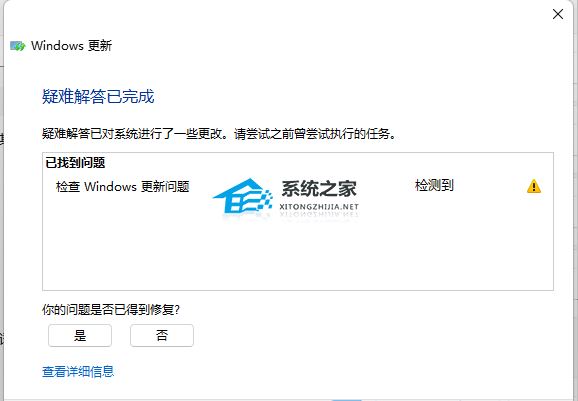
方法二:
如果之前更新系統(tǒng)的緩存未清除的話,也是會導(dǎo)致Win11 22H2更新失敗的,針對此類情況,我們可以選擇手動清除更新緩存來修復(fù)問題。
步驟1、按【 Win + S 】輸入cmd,并以管理員身份打開命令提示符;
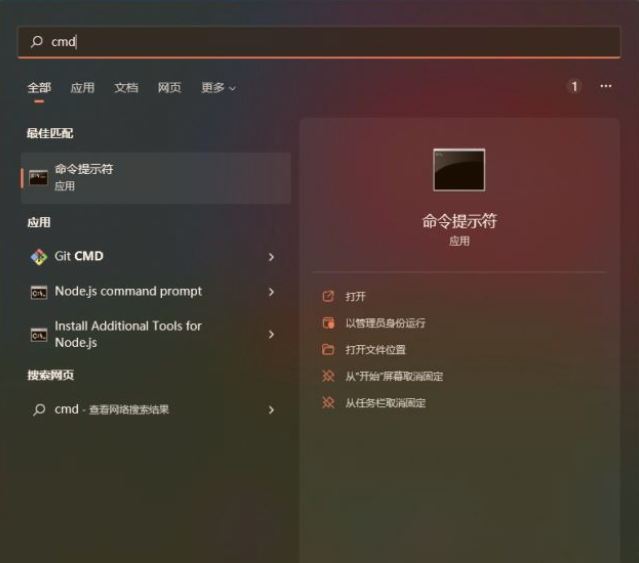
步驟2、在命令提示符窗口中輸入【net stop wuauserv】,并按【Enter】鍵,停止Windows更新服務(wù);
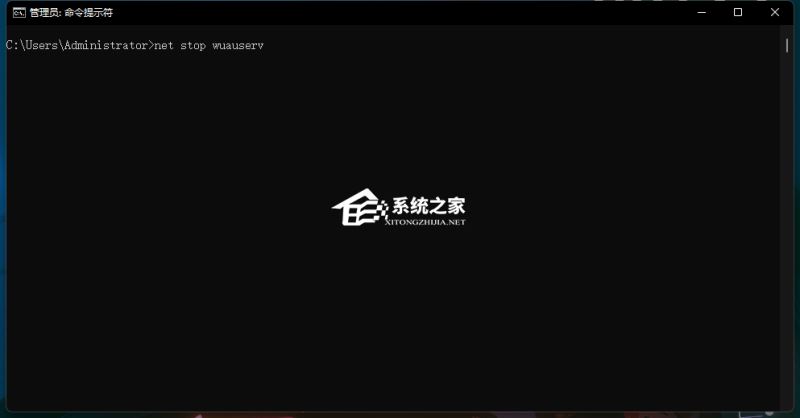
步驟3、打開文件資源管理器,轉(zhuǎn)到【C:WindowsSoftwareDistribution】,將其中Download和DataStore文件夾內(nèi)的全部文件刪除,注意:刪除文件夾內(nèi)的文件,并不是這兩個文件夾;
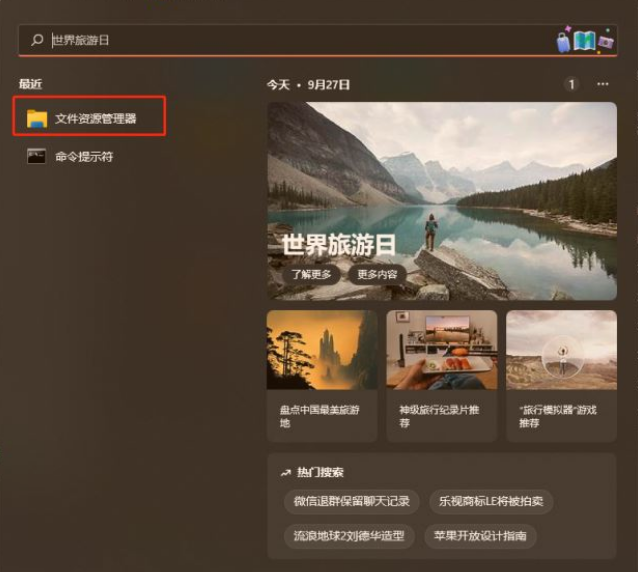
步驟4、以相同的方式再次以管理員身份打開命令提示符,輸入【net start wuauserv】,并按【Enter】鍵,啟動Windows更新服務(wù),然后再次嘗試更新系統(tǒng)即可。
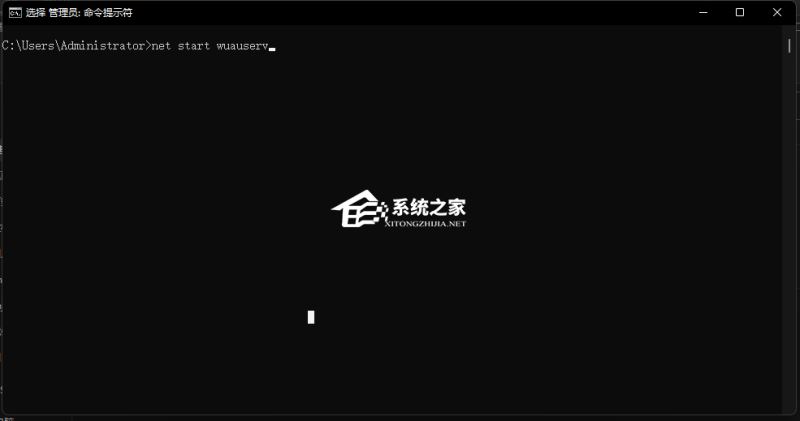
如果您嘗試了上述方法之后,依然還是發(fā)現(xiàn)Win11 22H2更新失敗的話,你也可以選擇到系統(tǒng)之家官網(wǎng)重新下載Win11 22H2版本的ISO鏡像文件,然后再通過它來升級我們的系統(tǒng)。
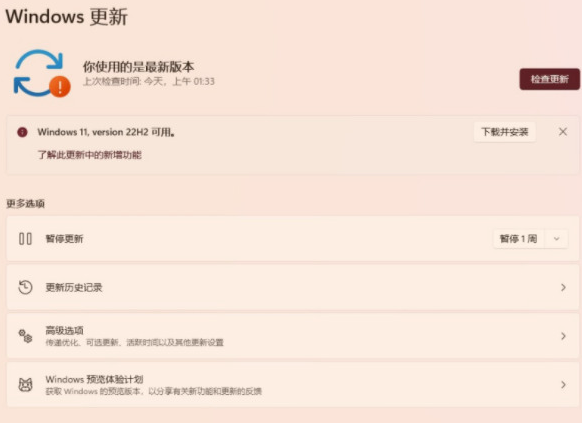
以上就是Win11 22H2更新失敗解決方法的全部內(nèi)容了,快快收藏好吧啦網(wǎng)手機教程頻道獲得更多熱門軟件資訊吧!
相關(guān)文章:
1. Win10服務(wù)項哪些能禁用?2. Win10系統(tǒng)怎么把字體改成蘋果字體?3. Win11怎么提高開機速度?Win11提高開機速度設(shè)置方法4. Debian11怎么結(jié)束進程? Debian殺死進程的技巧5. Debian11中thunar文件管理器在哪? Debian11打開thunar文件管理器的技巧6. 如何立即獲取Windows10 21H1更新?獲取Windows10 21H1更新方法分享7. 聯(lián)想ThinkPad E420 1141A49筆記本U盤如何安裝win10系統(tǒng) 安裝win10系統(tǒng)方法介紹8. UOS系統(tǒng)怎么滾動截圖? UOS滾動截圖的使用方法9. Win10系統(tǒng)麥克風(fēng)沒聲音怎么設(shè)置?10. 統(tǒng)信uos系統(tǒng)怎么管理打印界面和打印隊列?

 網(wǎng)公網(wǎng)安備
網(wǎng)公網(wǎng)安備